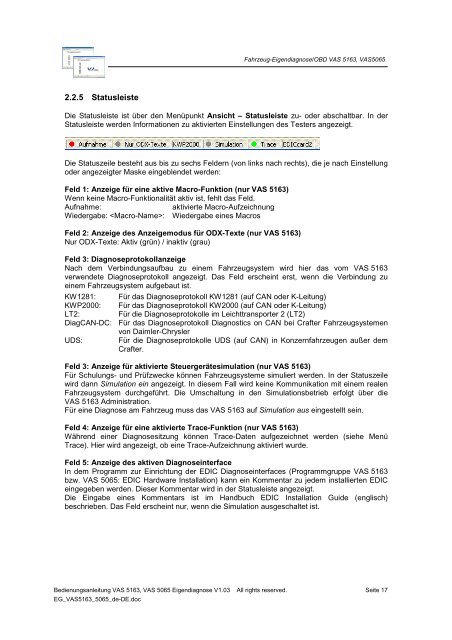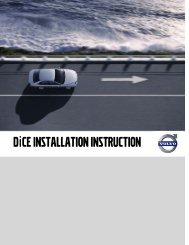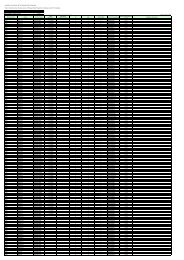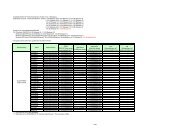Fahrzeug-Eigendiagnose Bedienungsanleitung ... - DDMAUTO.ru
Fahrzeug-Eigendiagnose Bedienungsanleitung ... - DDMAUTO.ru
Fahrzeug-Eigendiagnose Bedienungsanleitung ... - DDMAUTO.ru
Erfolgreiche ePaper selbst erstellen
Machen Sie aus Ihren PDF Publikationen ein blätterbares Flipbook mit unserer einzigartigen Google optimierten e-Paper Software.
2.2.5 Statusleiste<br />
<strong>Bedienungsanleitung</strong> VAS 5163, VAS 5065 <strong>Eigendiagnose</strong> V1.03 All rights reserved. Seite 17<br />
EG_VAS5163_5065_de-DE.doc<br />
<strong>Fahrzeug</strong>-<strong>Eigendiagnose</strong>/OBD VAS 5163, VAS5065<br />
Die Statusleiste ist über den Menüpunkt Ansicht – Statusleiste zu- oder abschaltbar. In der<br />
Statusleiste werden Informationen zu aktivierten Einstellungen des Testers angezeigt.<br />
Die Statuszeile besteht aus bis zu sechs Feldern (von links nach rechts), die je nach Einstellung<br />
oder angezeigter Maske eingeblendet werden:<br />
Feld 1: Anzeige für eine aktive Macro-Funktion (nur VAS 5163)<br />
Wenn keine Macro-Funktionalität aktiv ist, fehlt das Feld.<br />
Aufnahme: aktivierte Macro-Aufzeichnung<br />
Wiedergabe: : Wiedergabe eines Macros<br />
Feld 2: Anzeige des Anzeigemodus für ODX-Texte (nur VAS 5163)<br />
Nur ODX-Texte: Aktiv (grün) / inaktiv (grau)<br />
Feld 3: Diagnoseprotokollanzeige<br />
Nach dem Verbindungsaufbau zu einem <strong>Fahrzeug</strong>system wird hier das vom VAS 5163<br />
verwendete Diagnoseprotokoll angezeigt. Das Feld erscheint erst, wenn die Verbindung zu<br />
einem <strong>Fahrzeug</strong>system aufgebaut ist.<br />
KW1281: Für das Diagnoseprotokoll KW1281 (auf CAN oder K-Leitung)<br />
KWP2000: Für das Diagnoseprotokoll KW2000 (auf CAN oder K-Leitung)<br />
LT2: Für die Diagnoseprotokolle im Leichttransporter 2 (LT2)<br />
DiagCAN-DC: Für das Diagnoseprotokoll Diagnostics on CAN bei Crafter <strong>Fahrzeug</strong>systemen<br />
von Daimler-Chrysler<br />
UDS: Für die Diagnoseprotokolle UDS (auf CAN) in Konzernfahrzeugen außer dem<br />
Crafter.<br />
Feld 3: Anzeige für aktivierte Steuergerätesimulation (nur VAS 5163)<br />
Für Schulungs- und Prüfzwecke können <strong>Fahrzeug</strong>systeme simuliert werden. In der Statuszeile<br />
wird dann Simulation ein angezeigt. In diesem Fall wird keine Kommunikation mit einem realen<br />
<strong>Fahrzeug</strong>system durchgeführt. Die Umschaltung in den Simulationsbetrieb erfolgt über die<br />
VAS 5163 Administration.<br />
Für eine Diagnose am <strong>Fahrzeug</strong> muss das VAS 5163 auf Simulation aus eingestellt sein.<br />
Feld 4: Anzeige für eine aktivierte Trace-Funktion (nur VAS 5163)<br />
Während einer Diagnosesitzung können Trace-Daten aufgezeichnet werden (siehe Menü<br />
Trace). Hier wird angezeigt, ob eine Trace-Aufzeichnung aktiviert wurde.<br />
Feld 5: Anzeige des aktiven Diagnoseinterface<br />
In dem Programm zur Einrichtung der EDIC Diagnoseinterfaces (Programmg<strong>ru</strong>ppe VAS 5163<br />
bzw. VAS 5065: EDIC Hardware Installation) kann ein Kommentar zu jedem installierten EDIC<br />
eingegeben werden. Dieser Kommentar wird in der Statusleiste angezeigt.<br />
Die Eingabe eines Kommentars ist im Handbuch EDIC Installation Guide (englisch)<br />
beschrieben. Das Feld erscheint nur, wenn die Simulation ausgeschaltet ist.